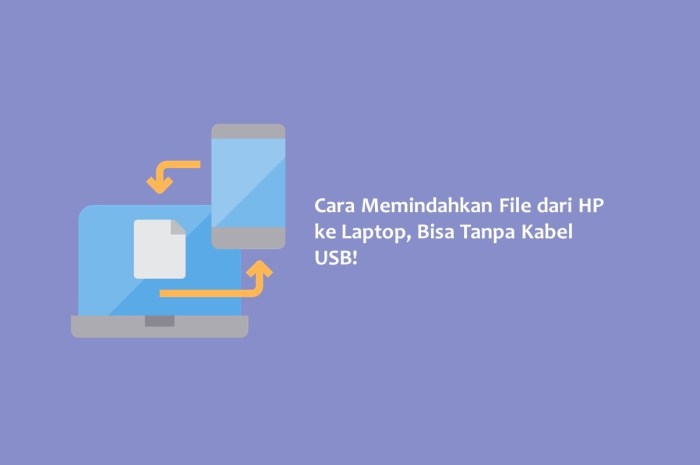Cara memindahkan file dari laptop ke hp – Bosan file menumpuk di laptop tapi memori HP mau habis? Tenang, ada cara gampang banget buat mindahin file-file penting itu ke HP kamu tanpa ribet. Yuk, simak tipsnya di sini!
Dari kabel USB sampai awan internet, banyak banget cara buat ngirim file dari laptop ke HP. Kita bahas satu-satu, ya!
Metode Pemindahan File
Sobat, jangan panik! Memindahkan file dari laptop ke HP itu kayak nonton drama Korea, seru tapi nggak ribet. Yuk, kita bahas cara-caranya biar nggak pusing lagi!
Kabel USB
Ini cara paling klasik, kayak makan nasi pakai sendok. Tinggal colok kabel USB ke laptop dan HP, terus udah deh, file bisa pindah secepat kilat. Tapi hati-hati, jangan salah colok ya, bisa-bisa malah HP-nya yang pindah ke laptop!
Bluetooth
Bluetooth itu kayak sahabat yang selalu siap bantu. Tinggal aktifkan Bluetooth di laptop dan HP, terus tinggal pilih file yang mau dipindah. Tapi ingat, jangkauannya terbatas kayak sinyal HP di pelosok desa, jadi jangan terlalu jauh ya!
Wi-Fi
Wi-Fi itu kayak jalan tol buat file. Cepat dan luas, tapi kuotanya bisa habis kalau nggak hati-hati. Tinggal sambungkan laptop dan HP ke jaringan Wi-Fi yang sama, terus pakai aplikasi file manager atau cloud storage buat transfer file.
Layanan Cloud
Cloud storage itu kayak rumah file yang ada di langit. Tinggal upload file ke cloud, terus bisa diakses dari mana aja, termasuk HP. Tapi ingat, ini butuh koneksi internet yang stabil, jangan sampai file nyangkut di awan kayak layangan putus!
Langkah-Langkah Pemindahan File Melalui Kabel USB
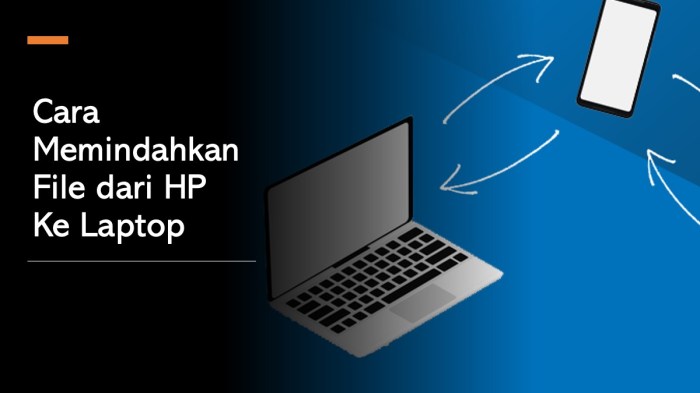
Siapa bilang memindahkan file dari laptop ke HP itu susah? Santai aja, ibarat main ular tangga, asal tau langkahnya, pasti bisa sampai ke tujuan. Yuk, kita bahas cara mudahnya pakai kabel USB.
Yang perlu diingat, setiap laptop dan HP punya sistem operasinya masing-masing, jadi cara pemindahannya juga bisa beda. Tapi tenang, kita bahas satu-satu, mulai dari yang paling umum.
Sistem Operasi Windows dan Android
- Colokkan kabel USB ke laptop dan HP kamu.
- Di laptop, biasanya akan muncul notifikasi “Perangkat USB Terhubung”.
- Klik notifikasi tersebut dan pilih “Transfer File”.
- Di HP, biasanya akan muncul pilihan “Transfer File”. Pilih itu.
- Sekarang, kamu bisa tarik-tarik file dari laptop ke HP atau sebaliknya.
Sistem Operasi macOS dan Android
- Colokkan kabel USB ke laptop dan HP kamu.
- Di HP, biasanya akan muncul pilihan “Transfer File”. Pilih itu.
- Di laptop, buka Finder dan pilih “HP” di sidebar.
- Sekarang, kamu bisa tarik-tarik file dari laptop ke HP atau sebaliknya.
Sistem Operasi Linux dan Android
- Colokkan kabel USB ke laptop dan HP kamu.
- Di HP, biasanya akan muncul pilihan “Transfer File”. Pilih itu.
- Di laptop, buka file manager dan cari HP kamu di daftar perangkat.
- Sekarang, kamu bisa tarik-tarik file dari laptop ke HP atau sebaliknya.
Tips Tambahan
- Pastikan kabel USB kamu berfungsi dengan baik.
- Jika ada masalah, coba restart laptop dan HP kamu.
- Jangan cabut kabel USB saat proses pemindahan sedang berlangsung.
Cara Memindahkan File Melalui Bluetooth: Cara Memindahkan File Dari Laptop Ke Hp
Bluetooth, sahabat karib yang sering kita remehkan! Mari kita hargai si kecil ajaib ini dan gunakan kekuatannya untuk memindahkan file dengan mudah dari laptop ke HP. Tenang saja, tidak perlu mantra sihir atau ritual khusus, cukup ikuti langkah-langkah ini.
Aktifkan Bluetooth
Langkah pertama, pastikan Bluetooth aktif di kedua perangkat. Di laptop, biasanya ada tombol khusus atau pengaturan di menu “Settings”. Untuk HP, cari ikon Bluetooth di panel notifikasi atau pengaturan.
Pasangkan Perangkat
Sekarang, saatnya menjodohkan laptop dan HP. Pilih nama HP dari daftar perangkat yang tersedia di laptop. HP akan meminta kode verifikasi, biasanya 0000 atau 1234. Masukkan kode tersebut di laptop, dan voila! Mereka resmi berpacaran.
Transfer File
Langkah terakhir, yang paling ditunggu-tunggu. Pilih file yang ingin kamu pindahkan dari laptop, klik kanan, dan pilih “Send to Bluetooth Device”. HP kamu akan muncul di daftar, klik dan tunggu proses transfer selesai. Selesai deh, file-file kamu sudah berpindah dengan selamat!
Transfer File Melalui Wi-Fi

Cara memindahkan file dari laptop ke HP, atau sebaliknya, tidak harus selalu lewat kabel USB. Wi-Fi juga bisa jadi andalan, apalagi kalau laptop dan HP-mu sudah saling terkoneksi. Tapi ingat, ini bukan sulap, ya, jadi kamu harus mengatur jaringannya dulu.
Membuat Jaringan Wi-Fi Lokal
Buat jaringan Wi-Fi lokal dengan mengaktifkan hotspot di laptop atau HP-mu. Lalu, sambungkan HP ke jaringan Wi-Fi yang dibuat laptop, atau sebaliknya. Pastikan kedua perangkat terhubung ke jaringan yang sama.
Aplikasi dan Perangkat Lunak untuk Transfer File
Ada banyak aplikasi dan perangkat lunak yang bisa kamu gunakan untuk mentransfer file melalui Wi-Fi. Beberapa yang populer di antaranya adalah:
- SHAREit
- Xender
- Zapya
- AirDroid
Pilih salah satu aplikasi tersebut dan instal di laptop dan HP-mu. Setelah terinstal, buka aplikasi dan ikuti petunjuk yang diberikan untuk mentransfer file.
Layanan Cloud untuk Pemindahan File
Layanan cloud? Itu mah cuma surga buat file-file kamu yang kesasar! Bisa kamu akses dari mana aja, kapan aja, asal ada internet. Udah gitu, ngirim file dari laptop ke HP juga gampang banget. Kayak main lempar tangkap, tapi tangkapnya pake gadget beda.
Nah, ada beberapa layanan cloud yang kece abis buat ngirim file dari laptop ke HP. Mau tau apa aja? Yuk, disimak!
Google Drive
Google Drive mah udah kayak sahabat karibnya semua orang. Gampang banget dipake, apalagi kalo kamu udah punya akun Google. Cukup seret file kamu ke Drive, dan taraaa… udah bisa kamu akses dari HP kamu!
Dropbox
Dropbox juga ga kalah kece. Fiturnya lengkap, bisa dipake buat share file ke temen-temen kamu. Mau edit file bareng-bareng? Bisa banget! Tinggal kasih akses, beres deh!
OneDrive, Cara memindahkan file dari laptop ke hp
OneDrive-nya Microsoft ini juga oke punya. Terintegrasi langsung sama laptop Windows, jadi ngirim file dari laptop ke HP tinggal klik-klik aja. Gampang kan?
iCloud
Khusus buat pengguna Apple, iCloud mah wajib punya. Semua file kamu bakal tersimpan aman di sana, dan bisa kamu akses dari iPhone, iPad, atau Mac kamu. Nyaman banget!
MediaFire
MediaFire ini cocok buat kamu yang suka bagi-bagi file besar. Kapasitasnya gede banget, bisa sampe 50GB gratis. Jadi, ga perlu pusing lagi kalo mau ngirim file film atau musik yang gede-gede.
Bandingkan Fitur dan Biaya Layanan Cloud
Setiap layanan cloud punya fitur dan biaya yang beda-beda. Supaya kamu bisa milih yang paling pas, mendingan banding-bandingin dulu. Perhatiin kapasitas penyimpanan, fitur berbagi file, dan biaya langganannya. Jangan sampe salah pilih, ya!
Tips dan Trik Pemindahan File
Memindahkan file dari laptop ke HP itu kayak main puzzle, butuh strategi dan trik jitu. Nah, buat kamu yang suka pusing sendiri pas mindahin file, tenang aja, ada beberapa tips kece yang bakal bikin prosesnya jadi kayak jalan-jalan di taman.
Cara Mempercepat Proses Pemindahan
- Pakai kabel USB yang kenceng kayak pembalap Formula 1. Semakin bagus kabelnya, semakin ngebut transfernya.
- Matiin semua program yang lagi jalan di laptop. Laptop kan jadi kayak jalan tol, kalau banyak mobil lewat, transfer file bisa macet.
- Pakai fitur “Transfer Cepat” di HP kamu. Ini kayak pakai jalan pintas, lebih cepet sampai tujuan.
Mengatasi Masalah Umum
- “File Terlalu Besar”: Tenang, jangan panik. Coba bagi file besar jadi bagian-bagian kecil, terus transfer satu per satu.
- “Kabel Nggak Terdeteksi”: Coba cabut dan pasang lagi kabelnya. Kalau masih nggak bisa, coba ganti kabel lain.
- “File Corrupt”: Duh, kayaknya file kamu kena virus. Coba scan file pakai antivirus, siapa tahu bisa diselamatkan.
Tambahan Asyik
- Pakai aplikasi transfer file khusus, kayak SHAREit atau Xender. Ini kayak punya kurir pribadi, tinggal kirim-kirim file dengan gampang.
- Simpan file di cloud, kayak Google Drive atau Dropbox. Ini kayak punya gudang file online, bisa diakses kapan aja dan di mana aja.
- Kalau kamu pakai laptop dan HP beda sistem operasi, jangan khawatir. Ada aplikasi yang bisa bantu kamu transfer file antar OS, kayak AirDrop atau Send Anywhere.
Penutup
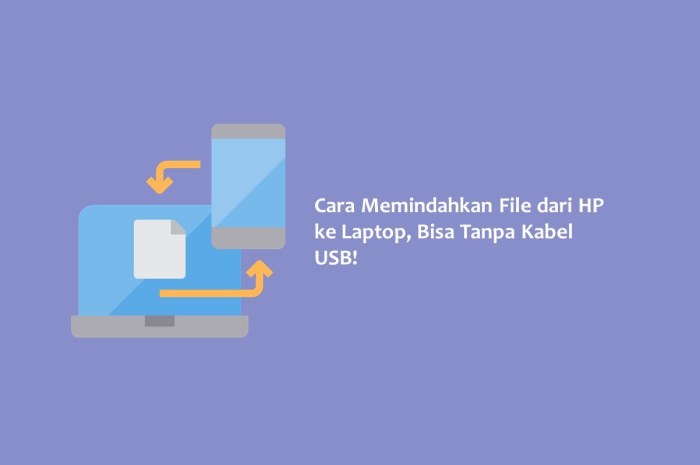
Nah, sekarang kamu udah tahu kan cara-cara pindahkan file dari laptop ke HP? Tinggal pilih metode yang paling pas buat kamu. Jangan lupa share artikel ini ke temen-temen kamu yang masih bingung juga. Semoga bermanfaat!
Pertanyaan Populer dan Jawabannya
Apa cara tercepat pindahkan file dari laptop ke HP?
Menggunakan kabel USB.
Bisa nggak pindahkan file tanpa kabel?
Bisa, lewat Bluetooth atau Wi-Fi.
Layanan cloud mana yang bagus buat transfer file?
Google Drive, Dropbox, atau iCloud.